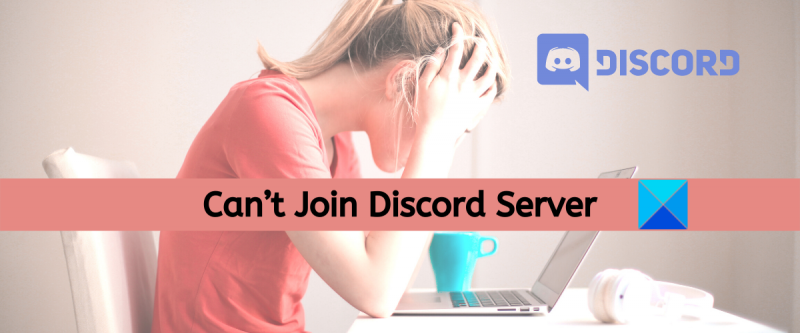IT 전문가라면 가장 실망스러운 일 중 하나가 Discord 서버에 가입하려고 하는데 그렇게 할 수 없다는 것을 알고 계실 것입니다. 다행히 이 문제에 대한 해결책이 있습니다.
가장 먼저 해야 할 일은 Discord 설정을 여는 것입니다. 여기에서 '음성 및 비디오' 섹션으로 이동하고 싶을 것입니다. 이 섹션에 들어가면 '고급' 탭이 보일 때까지 아래로 스크롤합니다. 이 탭을 클릭합니다.
'고급' 탭에 들어가면 다양한 옵션이 표시됩니다. 당신이 찾고 있는 것은 'Force Opus'입니다. 이 옵션이 선택되어 있는지 확인하고 싶을 것입니다. 그런 다음 Discord 클라이언트를 다시 시작하고 서버에 다시 참여해 보십시오.
여전히 서버에 참여하는 데 문제가 있는 경우 시도할 수 있는 몇 가지 다른 작업이 있습니다. 하나는 Discord 캐시를 지우는 것입니다. '사용자 설정' 탭으로 이동한 다음 '음성 및 비디오'를 클릭하면 됩니다. 여기에서 '고급' 탭까지 아래로 스크롤하고 '캐시 지우기' 버튼을 클릭합니다. 완료하면 Discord를 다시 시작하고 서버에 다시 참여해 보십시오.
시도할 수 있는 또 다른 방법은 다른 브라우저를 사용하여 서버에 참여하는 것입니다. Google Chrome을 사용하는 경우 Mozilla Firefox 또는 Microsoft Edge를 사용하여 서버에 연결해 보십시오. Mozilla Firefox를 사용하는 경우 Google Chrome 또는 Microsoft Edge를 사용해 보십시오. Microsoft Edge를 사용하는 경우 Google Chrome 또는 Mozilla Firefox를 사용해 보세요. 다른 브라우저에서 서버를 열면 문제가 해결될 수 있습니다.
여전히 서버에 가입하는 데 문제가 있는 경우 마지막으로 시도할 수 있는 방법은 서버 관리자에게 문의하는 것입니다. 문제를 해결하는 데 도움을 주거나 수행할 작업에 대한 추가 지침을 제공할 수 있습니다.
msp 파일이란?
Discord에서 서버에 가입할 수 없나요? Discord는 음성 통화, 화상 통화, 문자 메시지 및 파일 공유를 통해 커뮤니케이션할 수 있는 VoIP 및 인스턴트 메시징 서비스입니다. 동일한 관심사를 가진 사용자가 그룹으로 서로 상호 작용할 수 있도록 사람들이 서버를 만들 수 있습니다. 사용자는 서버 소유자가 보낸 링크 또는 초대 코드를 사용하여 Discord 서버에 가입할 수 있습니다. 그러나 일부 사용자는 여러 번 시도한 후에도 Discord 서버에 가입할 수 없다고 불평했습니다. 이제 동일한 문제에 직면한 경우 문제를 해결하는 데 도움이 되는 완전한 안내서가 있습니다.
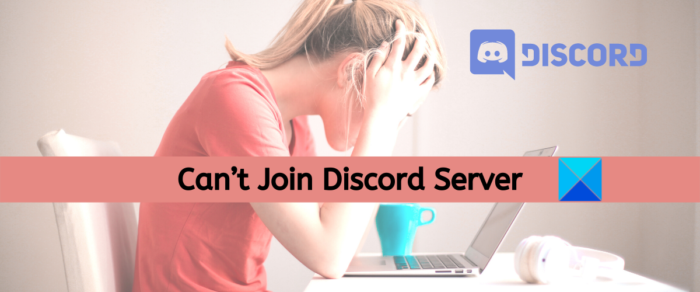
Discord 서버에 가입할 수 없는 이유는 무엇입니까?
Discord 서버에 가입할 수 없는 이유는 여러 가지가 있을 수 있습니다. 가능한 이유는 다음과 같습니다.
- 서버에 가입하기 위한 초대 링크가 유효하지 않거나 만료된 경우 문제가 발생할 가능성이 큽니다. 따라서 초대 링크를 다시 확인하고 유효한지 확인하십시오.
- 이는 서버 소유자가 초대 링크를 취소했기 때문일 수 있습니다.
- Discord 또는 특정 Discord 서버에서 금지된 경우 Discord 서버에 가입할 수 없습니다. 따라서 문제를 일으키는 서버에 가입하는 것이 금지되지 않았는지 확인하십시오.
- 최대 서버 수에 도달하면 문제가 발생합니다. 시나리오가 적용 가능한 경우 일부 서버를 그대로 두고 새 서버에 가입하십시오.
- 손상된 Discord 캐시로 인해 발생할 수도 있습니다. 따라서 Discord 캐시 폴더를 지우고 문제가 해결되었는지 확인하십시오.
위의 시나리오에 따라 적절한 수정을 적용하여 문제를 해결할 수 있습니다.
디스코드 서버에 가입할 수 없습니다
PC에서 Discord 서버에 가입할 수 없는 경우 다음 수정 사항을 사용하여 문제를 해결할 수 있습니다.
- 링크 또는 초대 코드를 다시 확인하십시오.
- 서버 가입이 금지되지 않았는지 확인하십시오.
- 일부 서버를 떠나보십시오.
- 불일치 캐시를 삭제하십시오.
- VPN을 사용해 보세요.
1] 초대 링크 또는 코드를 다시 확인하십시오.
Discord 서버에 가입할 수 없는 경우 가장 먼저 해야 할 일은 초대 링크를 다시 확인하는 것입니다. 서버에 가입하기 위해 보낸 초대 링크가 만료되었을 수 있습니다. 따라서 Discord 서버에 가입할 수 없습니다.
서버 소유자는 Discord 초대를 보낼 때 사용자 정의할 수 있습니다. 초대 링크가 만료되도록 설정할 수 있습니다. 30분, 1일, 1주일 또는 전혀 되지 않을 수 있습니다. 서버 소유자가 초대 링크가 만료되도록 설정하지 않은 경우 기본적으로 24시간 후에 만료됩니다.
열려고 하는 초대 링크가 최대 사용 횟수를 초과했을 수도 있습니다. 서버 소유자는 초대 링크를 열 수 있는 최대 사용 횟수를 구성하고 설정할 수도 있습니다. 따라서 최대 사용자 수를 초과한 링크를 따라가면 서버에 가입할 수 없습니다.
또한 서버 소유자가 초대 링크를 취소했을 수 있습니다. 서버 소유자가 활성 초대 목록에서 초대 링크를 취소할 수 있는 옵션이 서버 설정에 있습니다. 그렇기 때문에 무효가 되어 서버에 접속할 수 없습니다.
Discord 서버에 가입하기 위한 초대 링크가 만료되었거나 유효하지 않은 경우 수정할 수 있는 방법이 없습니다. 당신이 할 수 있는 일은 서버 소유자에게 연락하여 Discord 서버에 가입할 수 있는 새로운 링크를 보내달라고 요청하는 것뿐입니다.
또한 초대 코드를 사용하여 서버에 가입하는 경우 올바른 코드를 입력해야 합니다. 서버 접속을 위한 초대 코드는 대소문자를 구분하므로 코드가 그대로 사용되고 있는지 다시 한 번 확인하시기 바랍니다.
초대 링크가 유효하지만 여전히 Discord 서버에 가입할 수 없는 경우 다음 잠재적 수정으로 이동하여 문제를 해결하십시오.
읽다: Windows PC에서 Discord 연결 문제를 수정합니다.
2] 서버 가입이 금지되지 않았는지 확인하십시오.
위의 시나리오가 귀하에게 적합하지 않은 경우 Discord 서버에 대한 액세스가 금지되어 서버에 가입할 수 없을 가능성이 있습니다. 이제 특정 서버 또는 전체 Discord 서비스에서 금지될 수 있습니다.
Discord는 여러 가지 이유로 귀하를 차단할 수 있습니다. 예를 들어 서비스 약관이나 커뮤니티 가이드라인을 따르지 않으면 일반적으로 차단될 수 있습니다. 다른 이유로는 의심스러운 IP 주소 사용, 스팸 유포 등이 있습니다. 한 서버에서 차단된 경우 욕설 사용, 욕설 등 서버 소유자가 설정한 규칙을 위반했기 때문일 수 있습니다. , 등.
Discord에서 금지되었으므로 귀하의 계정과 함께 귀하의 IP 주소가 금지되었습니다. 따라서 동일한 라우터에 연결된 상태에서 다른 장치에서 Discord 서버에 참가하려고 하면 참가할 수 없습니다.
따라서 서버 관리자에게 연락하여 차단 해제를 요청해야 합니다. 금지가 해제되면 초대 링크를 통해 Discord 서버에 가입할 수 있습니다. 프록시 서버로 시도하여 금지된 Discord 서버에 가입하는 데 도움이 되는지 확인할 수도 있습니다.
Discord 서버 가입이 금지되지 않은 경우 다음 잠재적 수정으로 이동하여 문제를 해결할 수 있습니다.
보다: Discord가 열리지 않거나 연결 화면에서 멈춥니다.
3] 일부 서버를 떠나려고 시도
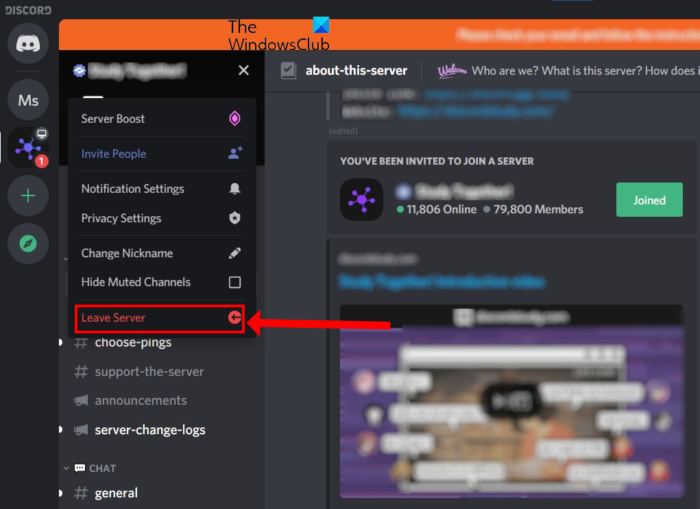
서버 한도에 도달하여 다른 Discord 서버에 가입할 수 없습니다. Discord 정책에 따라 사용자가 동시에 참가할 수 있는 특정 수의 서버가 있습니다. 동시에 최대 100개의 Discord 서버에 가입할 수 있습니다. 제한을 초과하면 다른 서버에 가입할 수 없습니다. 받는 경우에 해당할 수 있습니다. 잘못된 초대 서버에 로그인할 때 오류가 발생했습니다.
이제 해당 시나리오가 적용되면 현재 연결되어 있는 서버의 수를 확인할 수 있습니다. 한도를 초과하면 더 이상 사용하지 않는 일부 서버 또는 사용하지 않을 것 같은 서버를 유지하십시오. 이렇게 하려면 다음 단계를 따르세요.
- 먼저 디스코드 앱을 엽니다.
- 이제 서버 목록에서 유지하려는 서버를 선택하고 드롭다운 화살표 버튼을 클릭합니다.
- 다음 클릭 서버 나가기 표시되는 메뉴 옵션에서
- 그런 다음 '서버 나가기' 옵션을 선택하여 다음 프롬프트에서 선택 사항을 확인하면 해당 서버가 목록에서 제거됩니다.
- 이제 다른 Discord 서버에 가입하여 문제가 해결되었는지 확인할 수 있습니다.
여전히 같은 문제가 발생하는 경우 다음 해결 방법을 시도하여 해결할 수 있습니다.
연관된: 디스코드 로그인이 안되나요? Discord 로그인 문제 수정 .
4] 불일치 캐시 삭제
PC 사용자는 컴퓨터에서 Discord 캐시를 지워 이 문제를 해결할 수 있습니다. 경우에 따라 이러한 문제는 손상된 캐시 데이터로 인해 발생할 수 있습니다. 따라서 시나리오가 적용 가능한 경우 Discord 캐시를 삭제하면 문제를 해결하는 데 도움이 됩니다. 방법은 다음과 같습니다.
- 먼저 Windows + R 키보드 단축키를 눌러 실행 대화 상자를 불러옵니다.
- 입력 후 %appdata%discord '열기' 필드에서 'Enter' 버튼을 눌러 파일 탐색기에서 이 위치를 엽니다.
- 다음 찾기 은닉처 , 코드 캐시 , 그리고 GPU 캐시 폴더를 선택하고 해당 폴더를 선택합니다.
- 이제 키보드의 '삭제' 버튼을 눌러 위의 Discord 캐시 폴더를 지웁니다.
- 마지막으로 Discord를 다시 열고 Discord 서버에 가입할 수 있는지 확인합니다.
문제가 지속되면 가능한 다음 해결 방법을 시도하십시오.
읽다: Windows 컴퓨터에서 Discord 콘솔 로그 오류를 수정합니다.
5] VPN 사용해보기
위의 해결 방법 중 어느 것도 효과가 없다면 VPN 서비스를 사용해 보고 문제가 해결되는지 확인하십시오. 이렇게 하면 문제를 일으킬 수 있는 인터넷 제한을 우회하는 데 도움이 됩니다.
보다: Windows PC에서 Discord 속도 제한 오류를 수정합니다.
Discord에서 서버 가입을 막을 수 있나요?
예, Discord는 귀하가 회사의 서비스 약관을 위반하는 경우 귀하의 계정을 차단할 수 있습니다. 금지된 경우 Discord 서버에 가입할 수 없습니다.
Discord 서버에서 차단되었는지 어떻게 알 수 있나요?
Discord 서버에서 차단되었음을 알 수 있는 직접적인 방법은 없습니다. 그러나 서버 소유자에게 연락하여 그의 서버에서 금지되었는지 물어볼 수 있습니다. 금지 여부를 알려줄 것입니다.
Discord 서버 차단은 얼마나 오래 지속되나요?
서버 금지는 중재자/소유자가 원하는 기간 동안 지속됩니다. 금지에는 기본적으로 Kick과 Ban의 두 가지 유형이 있습니다. 서버에서 추방되면 계정이 삭제되지만 나중에 가입할 수 있습니다. 그러나 Banya에서는 소유자가 차단을 해제할 때까지 서버에 참가할 수 없습니다.